Å starte Google Chrome på nytt er ikke akkurat komplisert, men det krever noen få klikk hvis du bruker nettleserens vinduskontroller og snarvei for å starte den på nytt.
Det blir litt mer komplisert hvis du har flere Chrome-vinduer åpne, da du enten må lukke dem for en fullstendig omstart eller slå sammen vinduene og deretter lukke det siste.
En omstart kan være ganske nyttig, for eksempel når du merker at Chrome-minnebruken gikk gjennom taket igjen, eller hvis den hamrer ned på disken eller bruker mange CPU-sykluser uten at noe kjører som kan berettige noe av det.
chrome: // restart

Det raskeste alternativet for å starte Chrome på nytt er gjennom chrome: // omstart. Den interne nettadressen er en av mange Chrome-nettadresser som Google Chrome støtter.
Bare skriv chrome: // start på nytt i nettleserens adressefelt og trykk Enter-tasten for å få Chrome til å lukke alle åpne nettleservinduer og åpne dem igjen etter at alle Chrome-prosesser er avsluttet.
Tips : Du kan installere denne hendige late lastetillegget for å starte Chrome raskere ved å holde de fleste faner tømt ved start.
Selv om det allerede er ganske nyttig på egen hånd, kan du øke hastigheten ytterligere ved å legge til chrome: // omstart til Chrome-bokmerkene.
Hovedeffekten av dette er at automatisk fullføring plukker den opp automatisk, slik at du ikke trenger å skrive inn hele kommandoen for å starte Chrome på nytt. Mens nettleserhistorikken antyder det også når du begynner å skrive, fjerner du søkehistorikken forslaget igjen.
Chrome start bokmerke på nytt
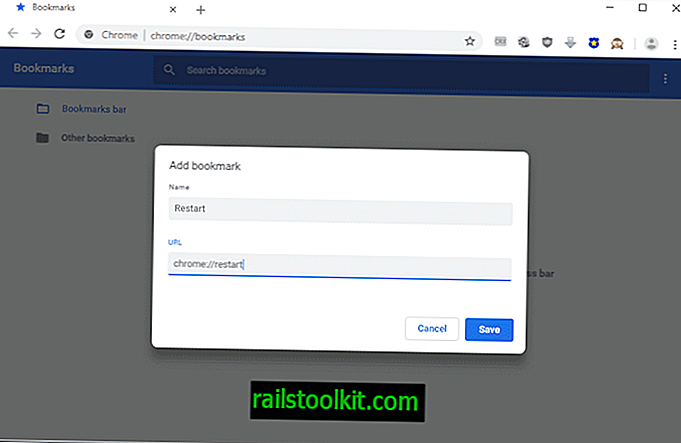
Vær oppmerksom på at du ikke kan legge til bokmerket ved å skrive chrome: // start på nytt fordi ingen side blir lastet når du utfører kommandoen.
Chrome starter på nytt med en gang; Dette betyr at du må legge til bokmerket i bokmerkebehandleren.
- Trykk Cltr-Shift-O for å åpne Chrome Bookmarks Manager.
- Klikk på menyikonet og velg Legg til nytt bokmerke fra menyen som åpnes.
- Skriv inn hvilket som helst navn og bruk chrome: // start på nytt som URL.
- Velg Lagre for å lagre det nye bokmerket i bokmerkelagring i nettleseren.
Du kan skrive de første bokstavene i det tildelte navnet eller bokmerke-URLen for å få Chrome til å vise det i nettleserens adressefelt. Derfra er det bare å velge det for å starte Chrome på nytt.
Merk at du kan skyve bokmerket til Chrome's bokmerkeverktøylinje; nyttig hvis du viser det hele tiden og har litt plass til det nye omstartbokmerket.
Chrome-brukere kan laste ned en av de mange omstartutvidelsene for nettleseren i stedet. Selv om det egentlig ikke er nødvendig, kan det hende at noen brukere liker at utvidelsene plasserer ikonet i Chrome-verktøylinjen, hvor det kan komme til enda raskere i noen situasjoner.
Firefox
Og Firefox? Firefox støtter Developer Toolbar som støtter omstartkommandoen. Mozilla planlegger imidlertid å fjerne den i Firefox 62. Firefox-brukere kan laste om: profiler og klikke på omstartknappen som vises på siden for å starte nettleseren på nytt.














